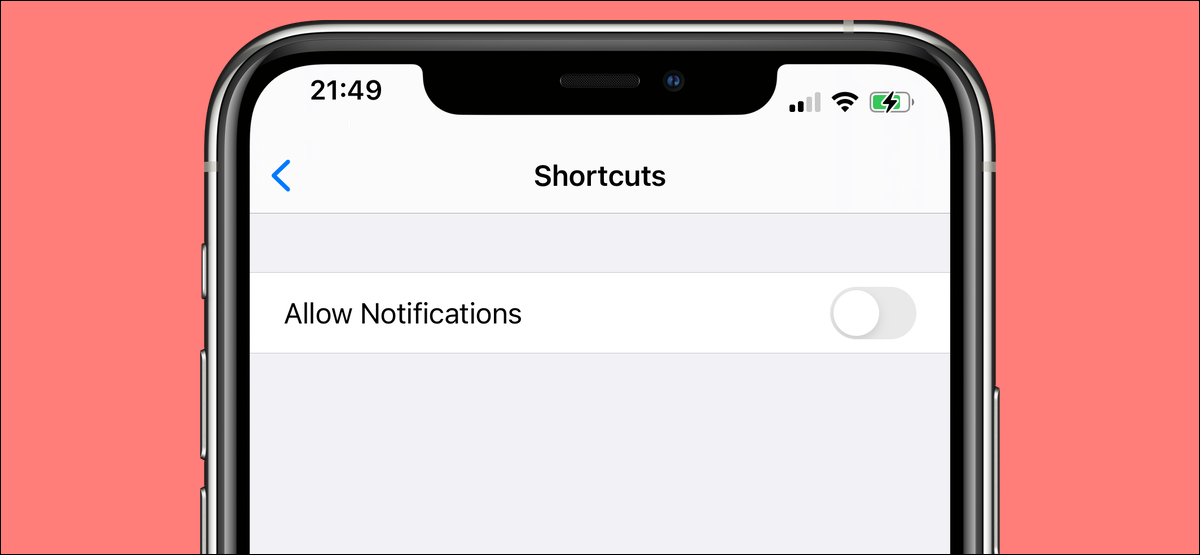
L'app Scorciatoie è l'hub di automazione del tuo iPhone, ma invia anche molte notifiche. Disabilitare le notifiche per le scorciatoie non è facile e ti mostreremo come farlo.
Come noi, se hai più automazioni configurate su iPhone, Il tuo Centro notifiche potrebbe essere pieno di avvisi che ti informano che un'automazione è in esecuzione. Nel caso in cui tendi a dimenticare di aver impostato le automazioni, questi avvisi fungono da promemoria utili. Non dovrai indovinare perché il quadrante del tuo Apple Watch cambia in modo casuale durante il giorno, grazie alle notifiche scorciatoia.
Se non sei un fan delle notifiche ripetute, puoi disattivarli. Ti mostreremo anche un metodo per nascondere la notifica del banner temporaneo che appare quando apri app con icone personalizzate sul tuo iPhone..
IMPARENTATO: Cosa sono le scorciatoie per iPhone e come le uso?
Disattiva le notifiche delle app di collegamento su iPhone
Per disabilitare le notifiche sui collegamenti, dovrai assicurarti di aver ricevuto almeno una notifica dall'app di recente. Non puoi semplicemente disabilitare tutte le notifiche dall'app Scorciatoie, in quanto non è un'opzione nell'app Impostazioni. Se una notifica non è apparsa di recente, crea ed esegui qualsiasi automazione sul tuo iPhone e riceverai una notifica.
Prossimo, abra la aplicación Configuración en su iPhone y toque “Tempo sullo schermo”.
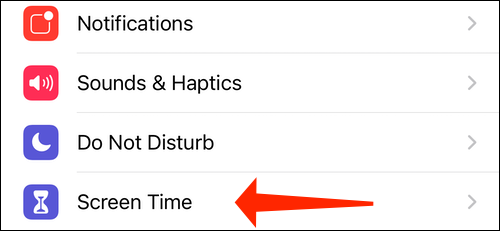
Si prega di selezionare “Vedi tutte le attività”.
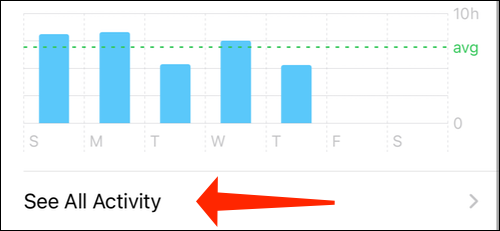
Desplácese hacia abajo hasta la sección Notificaciones y toque “Mostra di più”. Assicurati che le scorciatoie appaiano nell'elenco delle app qui.
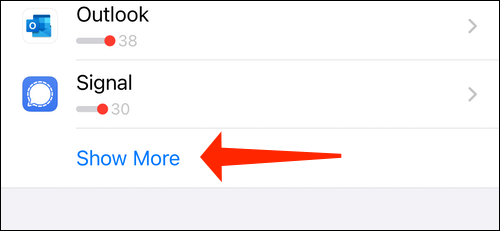
In cima, Verrà visualizzata una sezione denominata “Questa settimana”. Tocca l'icona della freccia sinistra nell'angolo in alto a sinistra. Esto cambiará el nombre de la sección a “Última semana”.
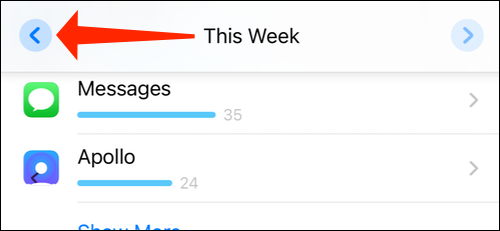
Ahora toca el ícono de la flecha hacia la derecha para regresar a “Questa settimana”. Dovresti farlo perché a volte toccando l'opzione Scorciatoie non farà nulla. Tornare alla settimana precedente e tornare al presente nelle impostazioni del Tempo di utilizzo risolve questo problema.
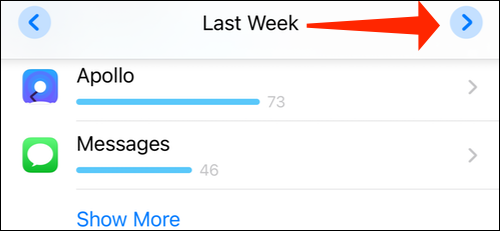
Scegli l'opzione “Scorciatoie”.
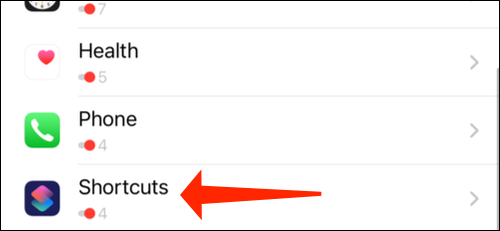
Desactive el interruptor junto a “Attivare le notifiche” para detener las alertas de accesos directos.
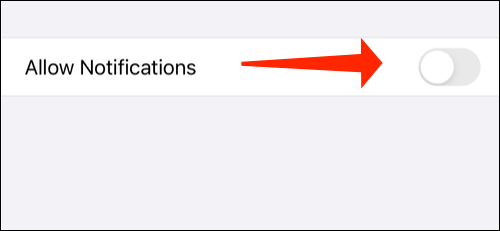
Questo rimuoverà le notifiche di automazione sul tuo iPhone. Continuerai a vedere le notifiche banner temporanee (non compare nel Centro Notifiche) per le tue scorciatoie Siri. Ciò significa che sarai in grado di vedere le barre di avanzamento e altri prompt per le scorciatoie come al solito..
Disattiva le notifiche per le icone delle app personalizzate su iPhone
Vedrai una notifica temporanea ogni volta che avvii un'app con un'icona di app personalizzata (che è essenzialmente un segnalibro per un'app sulla schermata iniziale) sul tuo iPhone. È possibile sbarazzarsi di questo usando un'automazione.
L'avvertenza è che dovrai creare una nuova automazione per ogni segnalibro che hai. Se il tuo iPhone utilizza una schermata iniziale pesantemente modificata con molte icone di app personalizzate, questo compito sarà piuttosto ingombrante. Dal momento che siamo impegnati in questo compito, Ti mostreremo come eliminare le notifiche di avvio delle app per le icone delle app personalizzate.
IMPARENTATO: Come funzionano i pacchetti di icone su iPhone??
Apri il Scorciatoie aplicación en su iPhone y elija la pestaña “Automazione” nella parte inferiore dello schermo.
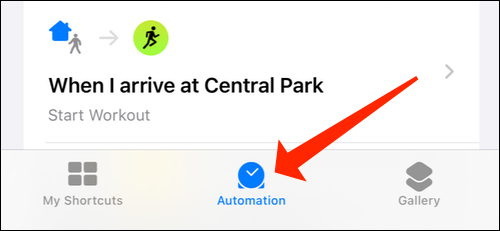
Tocca l'icona “+” nell'angolo in alto a destra.
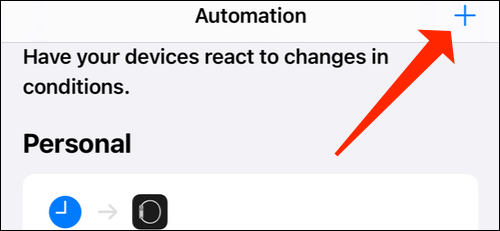
Si prega di selezionare “Crea automazione personale”.
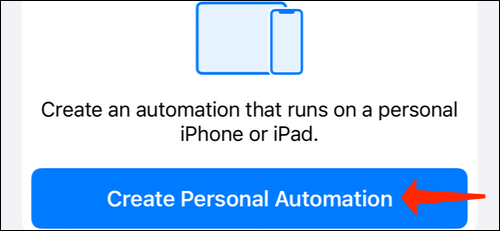
Desplácese hacia abajo y presione “Applicazione”.
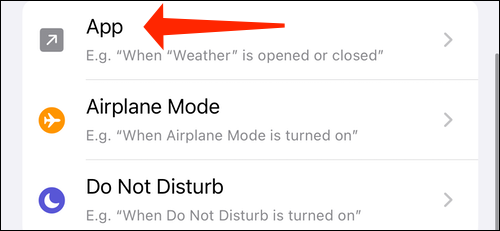
ora gioca “Scegliere” y seleccione cualquier aplicación para la que haya guardado un marcador con un icono personalizado. Nel nostro caso, selezioniamo Posta.
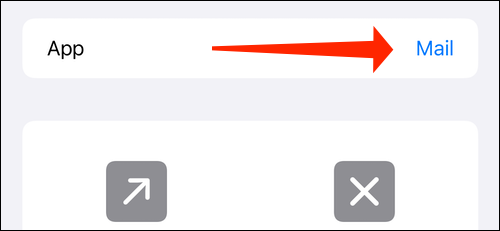
Si prega di selezionare “Pronto”.
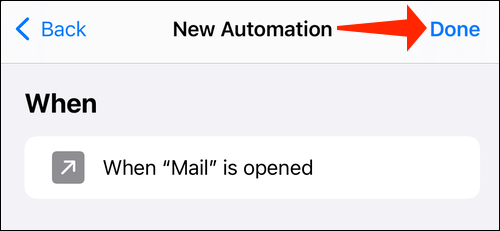
Assicurati che “Está abierto” esté seleccionado y luego presione “Prossimo”.
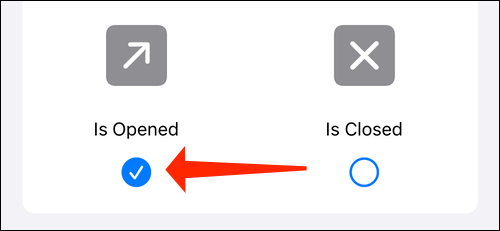
Si prega di selezionare “Aggiungi azione”.
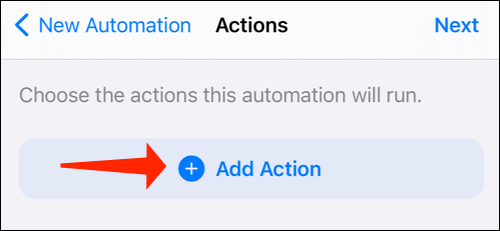
Ora puoi scegliere qualsiasi azione tu voglia. Idealmente, dovresti scegliere qualcosa che non apporti alcuna modifica all'app perché l'obiettivo è semplicemente quello di impedire la visualizzazione della notifica del banner. Selezioniamo “Testo”.
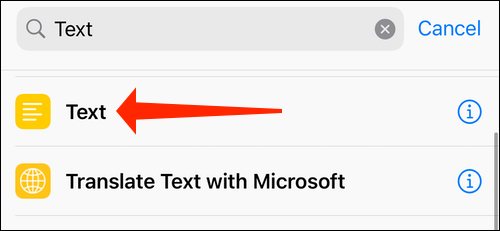
Tocca il pulsante “Prossimo”.
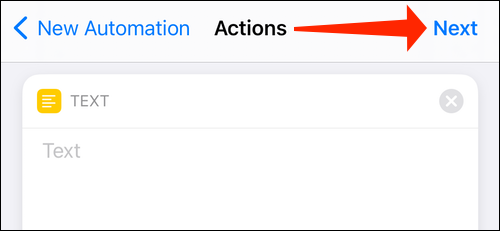
Asegúrate de haber inhabilitado “Chiedi prima di correre”.
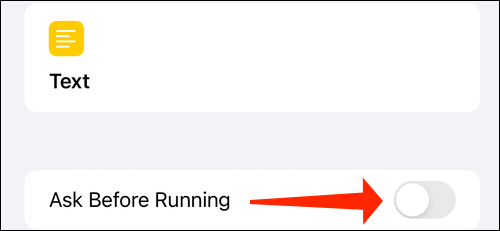
premere “Pronto”.
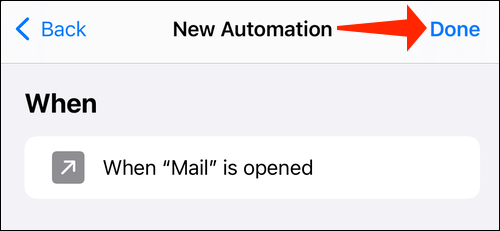
Ora puoi toccare l'icona dell'app personalizzata e la notifica del banner non verrà visualizzata. Se è così, forza la chiusura dell'app selezionata e dell'app Scorciatoie. Dopo, premi nuovamente l'icona dell'app personalizzata e otterrai il risultato desiderato.
Ora che hai disattivato la notifica dall'app Scorciatoie, dovresti vedere come usare le scorciatoie su Apple Watch.
IMPARENTATO: Come usare le scorciatoie su Apple Watch
impostaTimeout(funzione(){
!funzione(F,B,e,v,n,T,S)
{Se(f.fbq)Restituzione;n=f.fbq=funzione(){n.callMethod?
n.callMethod.apply(n,argomenti):n.queue.push(argomenti)};
Se(!f._fbq)f._fbq = n;n.push=n;n.loaded=!0;n.version='2.0′;
n.coda=[];t=b.createElement(e);t.async=!0;
t.src=v;s=b.getElementsByTagName(e)[0];
s.parentNode.insertBefore(T,S) } (window, documento,'copione',
'https://connect.facebook.net/en_US/fbevents.js');
fbq('dentro', '335401813750447');
fbq('traccia', 'Visualizzazione della pagina');
},3000);
Articoli correlati
- ma sono ancora più veloci nel decodificare i frame in un frame di 13 ma sono ancora più veloci nel decodificare i frame in un frame di
- Che cos'è “Condiviso con te” su iPhone e iPad?
- Qual è la data di rilascio di iOS? 15, iPadS 15 e guarda OS 8?
- Come chiedere alle app per iPhone e iPad di non seguirti sul web






